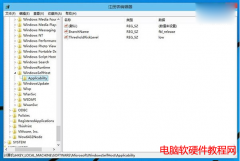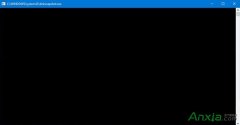win10专业版注册表恢复教程,注册表恢复其实的方法很简单,下面小编就手把手教你win10专业版注册表恢复教程的方法,以下就是win10专业版注册表恢复图文教程,有需要的朋友可以参照......
win10蓝屏显示详细信息的设置方法图解教程
不知道大家在操作win10系统电脑的时候有没有遇到过蓝屏的情况,电脑出现蓝屏是大家都想看到的,但是有时候我们在玩游戏,操作一些应用程序的使用,很有可能因为出现故障而显示蓝屏,当出现蓝屏的时候,页面就会显示一大篇你看不懂的无效代码,这让人很头疼,由于看不懂这些代码,所以自己并不知道是哪里出问题了,不知道如何来解决,其实对于这种问题,我们是可以有办法解决的,下面是小编给大家整理的win10蓝屏显示详细信息的设置方法,希望对大家有所帮助。
方法步骤
1.点击快捷键【win+r】打开运行框,在运行框中输入【regedit】,点击确定,进入到【注册表编辑器】页面中。
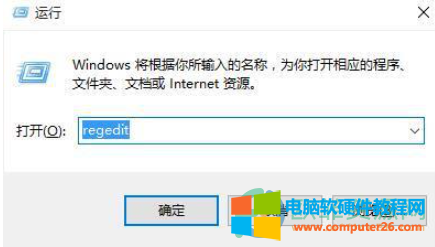
2.在该页面依次打开【HKEY_LOCAL_MACHINE】【System】【CurrentControlSet】【Control】【CrashControl】,如图所示。
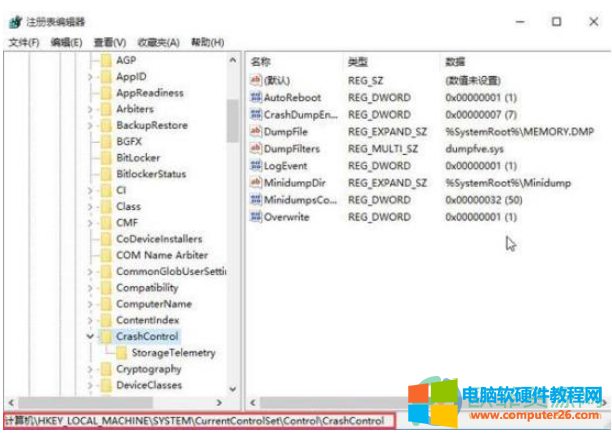
3.打开【CrashControl】选项之后,在该选项右侧空白处,右键点击新建,点击【dword(32位)值】,然后将名称命名为【DisplayParameters】。
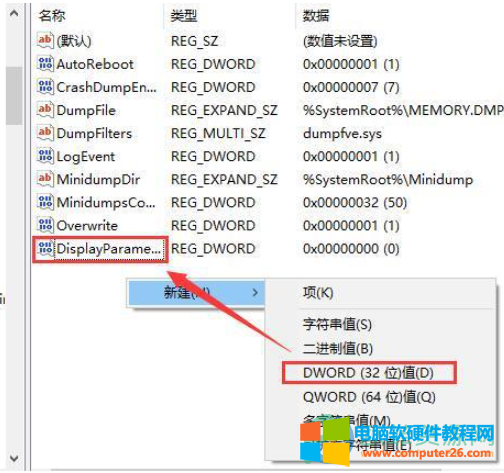
4.然后将新建的【DisplayParameters】双击打开,在【数值数据】下方输入【1】,点击确定。
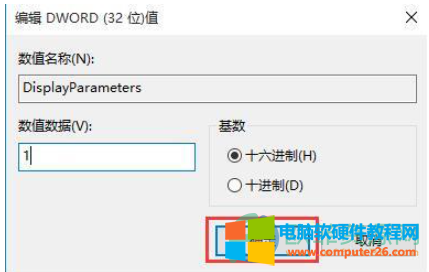
以上关于win10蓝屏显示详细信息的设置方法小编就分享到这里了,有需要的朋友可以进来看看小编的操作教程,希望对你有所帮助。
标签: win10蓝屏显示详细信息的设置
相关文章
- 详细阅读
-
win11双屏显示设置方法_win11多屏显示设置方法详细阅读
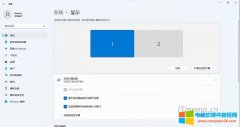
win11多屏显示如何设置,下面小编就给大家分享下win11系统多屏显示设置主/次屏幕方法图文教程。 方法步骤: 1、依次打开设置-系统-显示,找到多显示器设置 2、选定需要设置为主显示......
2022-08-27 528 win11多屏显示设置 win11双屏显示设置
- 详细阅读
-
win10如何将文件夹固定到任务栏?详细阅读
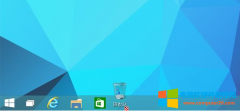
在 Win10 中,当我们想把回收站或者我们自己创建的某个文件夹,通过拖动的方式固定到任务栏时,往往会看到下面这种情况。难道我们真的没有办法把任意文件夹固定到任务栏吗?答案......
2023-11-27 346 win10将文件夹固定到任务栏
- 详细阅读